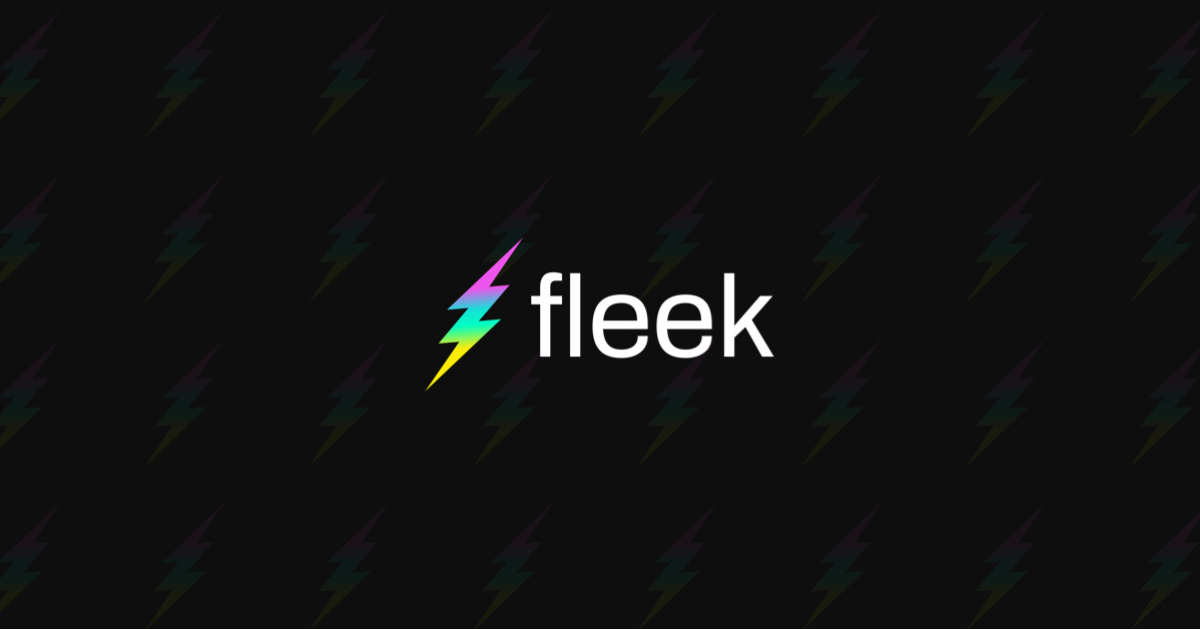
FleekでホスティングしたWebサイトにカスタムドメインを追加してアクセスできるようにする
この記事は公開されてから1年以上経過しています。情報が古い可能性がありますので、ご注意ください。
Fleekを使用してIPFS上にサイトをホスティングすることを以前に試しました。
IPFSでホストされている場合、FleekがランダムなDNSをつけてくれるので、すぐにインターネットからアクセスすることができるようになります。

上記のように [RANDOM_NAME].on.fleek.co という形式でふられます。
そして、追加の設定で自信が所有しているドメインをIPFSホスティングに対して指定することも可能となっています。 今回はこれを試していきます。
カスタムドメインを設定してみる
すでにFleekでサイトをホスティングしていることを前提として進めます。
サイトにドメインの追加

ホスティングの管理ページに移動し、Add Custom Domainをクリックします。

ドメイン名を入力する画面に移動するので、ここに設定したいドメイン名を入力してVerifyボタンを押します。

ドメインの所有者かどうかの確認をされます。 Yes,Add Domainをクリックしてドメインを追加しましょう。
DNSの検証

カスタムドメインを追加すると、Domain Management>Domainsの下のサイトの設定に表示されます。
この追加したドメインでアクセスできるように設定していく必要があります。
Check DNS configuration をクリックすると、

上記のモーダルダイアログが表示されます。
Points toに表示されているDNS名を、DNSプロバイダーのアカウントにログインしてCNAMEレコードとして追加する必要があります。
- Route53での例
Route53で対象となるホストゾーンでレコードを作成します。
レコード名には上記のモーダルダイアログに表示されているHostの箇所を参照し入力します。レコードタイプはCNAMEです。
値にはPoints toに表示されているDNS名を入力します。

作成後、Fleekで表示されたモーダルダイアログで,Verify DNS ConfigrationをクリックするとDNSが登録されているか確認してくれるので終わるまで待ちます。

DNS の検証が成功した場合、ドメイン名は青色になります。
Webサイトの確認
DNSの設定が終わったので、追加したDNS名でアクセスできるか確認します。
カスタムドメインにブラウザからアクセスすると、Fleek DNSでアクセスした時とと同じページ内容が表示されるはずです

Fleekでホスティングしたサイトに対してカスタムドメインを割り当ててアクセスできるようになりました。
公開するサイトならほぼ必須の工程となるかと思います。簡単に設定できたのでぜひ試して見てください






